|
AutoCAD Civil 3D : Nullpunkt in einer Zeichnung verschieben
peter9 am 14.03.2013 um 08:46 Uhr (0)
Hallo,für die PVL in Verkehrswesen war eine Geländedatei vorgegeben. Das Tutorium war zur gleichen Zeit wie zwei andere Vorlesungen aus einem anderen Semester, so daß ich die Aufgabe abbrechen mußte und meinen ersten Fehlversuch habe. Bis zum nächsten Semester will ich mich etwas besser vorbereiten.Nun soll der erste Schritt, die Verschiebung des Nullpunktes vom Programm links unten an den Nullpunkt der Zeichnung links oben sein.Wie kann man das bewerkstelligen?Wenn ich einen neuen Layer einrichten will, k ...
|
| In das Form AutoCAD Civil 3D wechseln |
|
AutoCAD Civil 3D : Texte filtern und drehen um eigenen Schwerpunkt??
RL13 am 03.04.2013 um 14:43 Uhr (0)
Hallo Knobbelfritze,eigentlich typische "Rund um Autocad" Fragen!zu 1) wenn Autocad-Layer gemeint sind dann so:_.QSELECT (oder SAUSWAHL) anwenden auf: Ganze ZeichnungObjekttyp: TextOperator: Alle wählenAnwendung: in neuen Auswahlsatzzu 2)1. analog 1) alle Texte Wählen2. Eigenschaftsfenster sichtbar schalten mit STRG+1 oder _properties 3. Unter Beschriftung auf ja setzten4. Unter Ausrichtung an Layout anpassen auf ja setzten- Alle Schiften werden egal welche Ansichtsfensterausrichtung im Papierbereich immer ...
|
| In das Form AutoCAD Civil 3D wechseln |
 |
AutoCAD Civil 3D : hat Autodesk den mvsetup kaputtrepariert?
iloalchemilla am 28.06.2013 um 07:05 Uhr (15)
Hallo Ihr lieben Tiefbauer da draußen!Außenanlagenpläne sind ja eine feine Sache - aber sie haben diese eine Besonderheit: sie passen eigentlich nie ordentlich aufs Blatt.In den letzten Jahren haben wir mit dem Befehl mvsetup alles sauber zurechtgebastelt:***ins Layout gehen, falls nötig: Ansichtsfensterrahmen entsperrtins Ansichtsfenster reingeklickt (=Modell)Befehl: mvsetup ENTERAusrichten ENTERansicht Drehen ENTERBasispunkt im Plan zeigen: KLICKWinkel vom Basispunkt angeben: (als Beispiel) 42 ENTERZACK ...
|
| In das Form AutoCAD Civil 3D wechseln |
|
AutoCAD Civil 3D : hat Autodesk den mvsetup kaputtrepariert?
iloalchemilla am 28.06.2013 um 07:05 Uhr (0)
Hallo Ihr lieben Tiefbauer da draußen!Außenanlagenpläne sind ja eine feine Sache - aber sie haben diese eine Besonderheit: sie passen eigentlich nie ordentlich aufs Blatt.In den letzten Jahren haben wir mit dem Befehl mvsetup alles sauber zurechtgebastelt:***ins Layout gehen, falls nötig: Ansichtsfensterrahmen entsperrtins Ansichtsfenster reingeklickt (=Modell)Befehl: mvsetup ENTERAusrichten ENTERansicht Drehen ENTERBasispunkt im Plan zeigen: KLICKWinkel vom Basispunkt angeben: (als Beispiel) 42 ENTERZACK ...
|
| In das Form AutoCAD Civil 3D wechseln |
|
AutoCAD Civil 3D : DGM ausrichten (um x und y Achse drehen)
TheWalrus am 11.10.2013 um 12:21 Uhr (1)
Hallo Andrej,es gibt in AutoCAD den Befehl "ausrichten" bzw. "_align". Der transformiert eine Auswahl beliebiger Elemente durch Verschieben, Drehen und Skalieren. Da du je 3 Punkte im Quellsystem und im Zielsystem hast, kannst du also auch die Ausgangselemente in das Zielsystem transformieren. Das fertige DGM lässt sich ebenfalls "ausrichten", AutoCAD führt aber in diesem Falle nur eine zum WKS koplanare Translation aus und skaliert auch nicht.GrußBruno
|
| In das Form AutoCAD Civil 3D wechseln |
|
AutoCAD Civil 3D : DGM ausrichten (um x und y Achse drehen)
CAD-Huebner am 12.11.2013 um 12:57 Uhr (1)
Ein DGM wird über Definitionen gesteuert und kann nicht um die Achsen rotiert werden. Translation (Verschiebung)ist allerdings möglich.Die DWG mit dem DGM kann man aber in einer anderen Zeichnung via AutoCAD EXTERNREF Zuordnen und dann natürlich auch frei verdrehen. Eine Bearbeitung des DGMs muss dann aber in der Ursprungs-DWG erfolgen.------------------Mit freundlichem GrußUdo Hübnerwww.CAD-Huebner.de[Diese Nachricht wurde von CAD-Huebner am 12. Nov. 2013 editiert.]
|
| In das Form AutoCAD Civil 3D wechseln |
|
AutoCAD Civil 3D : DGM ausrichten (um x und y Achse drehen)
CAD-Huebner am 12.11.2013 um 17:44 Uhr (1)
Ich hab es jetzt so verstanden, das die Rohmessdaten nicht parallel zum Auswertehorizont liegen, also erst noch transofrmiert werden müssen.Es muss eine räumliche 6 oder 7 Parameter Transformation der Ausgangsdaten vorgenommen werden.Das ist grundsätzlich auch mit dem Befehl AUSRICHTEN möglich, dieser wird jedoch auf AutoCAD Objekte angewendet und ist daher nicht sehr performant. Eine vorab-Transformation der Rohdaten ist evt. zu bevorzugen.http://www.in-dubio-pro-geo.de/?file=adjust/trafog---------------- ...
|
| In das Form AutoCAD Civil 3D wechseln |
|
AutoCAD Civil 3D : Block-Editor nicht im Kontext-Menü
P.Müller am 17.02.2014 um 14:13 Uhr (1)
Hallo zusammen,ich habe auf 3 Rechnern jeweils Civil 3D 2014 installiert.Allerdings habe ich auf einem Rechner das Phänomen, dass im Kontext-Menü die Einträge "Block-Editor" und "Block in Zeichnung bearbeiten" nicht vorhanden sind. Auch "Blockdefinition zuweisen und kopieren" ist nicht da._BEDIT kann ich aber aufrufen.Ich habe schon mit den Arbeitsbereichseinstellungen rumprobiert, allerdings ohne das gewünschte Ergebnis zu erzielen.Hat vielleicht jemand hier im Forum einen Hilfreichen Hinweis, an welcher ...
|
| In das Form AutoCAD Civil 3D wechseln |
 |
AutoCAD Civil 3D : Befehl _mapimport: Schraffur wird nicht richtig angezeigt
pumpaij am 29.09.2015 um 18:16 Uhr (1)
Hallo!Ich arbeite mit AutoCAD Civil3D 2015 und habe ein Shape-File, welches ich mir mittels _MAPIMPORT als MPolygon in meine Zeichnung hole.Das Shape-File ist (soweit ich das beurteilen kann) fehlerfrei und wird sowohl in ArcGIS, als auch in AutoCAD, wenn man es per Drag and Drop reinzieht, korrekt dargestellt.Mittels _mapimport wird die "Schraffur" an den Randbereichen des Shapes allerdings falsch dargstellt - es sieht aus, als würden Vertices fehlen (siehe angehängtes .JPG). Interessant ist, dass kompliz ...
|
| In das Form AutoCAD Civil 3D wechseln |
|
AutoCAD Civil 3D : 3D Polylinie auf einmal anheben
cadffm am 05.04.2017 um 06:35 Uhr (1)
Dann brauchst du das Objekt doch nur drehen?Also entweder BKS entsprechend ausrichten und Drehen oder 3DDrehen,oder ich habe es nicht verstanden, dies möchte ich nicht ausschliessen ------------------CAD on demand GmbH - Beratung und Programmierung rund um AutoCAD
|
| In das Form AutoCAD Civil 3D wechseln |
|
AutoCAD Civil 3D : 3D Polylinie auf einmal anheben
cadffm am 05.04.2017 um 08:05 Uhr (1)
Da habe ich wohl Glück das dies nicht eindeutig beschrieben war Wenn es nicht genau sein müßte (was also hier nicht zutriff?), dann könnte man dies ganz einfach über Ausrichten/_align hinbekommen.Align= Drehen, 3D, optional mit Skalieren (wenn nötig).Aber die Funktion arbeitet nicht so genau soweit ich mich erinnere.Zum testen also 3DPL kopieren, Farbe ändern, Ausrichten, Scheitelpunkte kontrollieren.-Ich würde in deinem Fall die passende Funktion schreiben (falls es diese nicht in MAP gibt).Wenn ich mir ...
|
| In das Form AutoCAD Civil 3D wechseln |
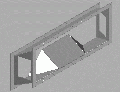 |
BricsCad : Version 11
Stormbird am 19.11.2010 um 20:15 Uhr (0)
Uff...Also, die reine Dateigröße ist es wohl nicht, eher die Anzahl der Objekte und vor allem: deren Komplexizität.(Was dann natürlich auch Einfluss auf die Dateigröße hat)So etwas, (10 Volumenkörper, 180KB-Datei) ließe sich ganz sicher auch in BricsCAD problemlos machen.Aber wenn ich versuche, DEN hier: (400 Volumenkörper, die teilweise ihrerseits aus dutzenden vereinigten Volumenkörpern (Rohrwände z.B.) bestehen, 3,2 MB)im BricsCAD zu drehen, werde ich irre. Im AutoCAD kannst Du den blitzschnell hin- u ...
|
| In das Form BricsCad wechseln |
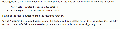 |
BricsCad : Drehen in 3D (Ctrl + Linke Maustaste) Deaktivieren
Stormbird am 16.01.2011 um 19:01 Uhr (0)
Die Belegung der Maustastenkombinationen lässt sich wohl nicht individuell anpassen, fürchte ich, siehe Anhang.Quelle ist: "BricsCAD for AutoCAD Users", Seite 32 obenHarald
|
| In das Form BricsCad wechseln |




